如何使用 DriverView 在 Windows 11/10 中显示所有设备驱动程序的列表
当您的计算机系统经常出现问题时,有必要检查系统上安装的程序和驱动程序。尽管Windows用户可以通过(Windows)设备管理器(Device Manager)查找任何设备驱动程序,但如果您想查看系统上安装的驱动程序的完整列表以及版本、公司、产品名称等其他详细信息,该怎么办?这就是DriverView可以帮助我们的地方。
(Display)在Windows(Windows) PC中显示设备驱动程序列表
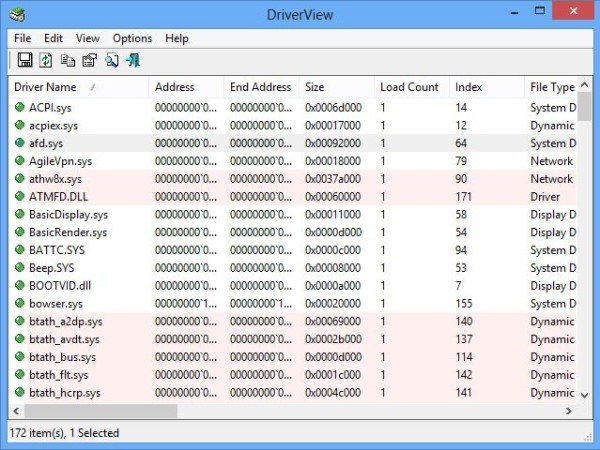
DriverView 是Nirsoft的免费软件 ,顾名思义,它是一个实用程序,可显示Windows操作系统上加载的驱动程序的完整列表。该列表还包括有关驱动程序的其他有用详细信息,例如其版本、公司、产品名称等等。它甚至会显示驱动程序的文件名、内存位置、创建日期和驱动程序被修改的日期。这还不是全部;只需双击任何驱动程序即可在单独的窗口中提供详细视图。
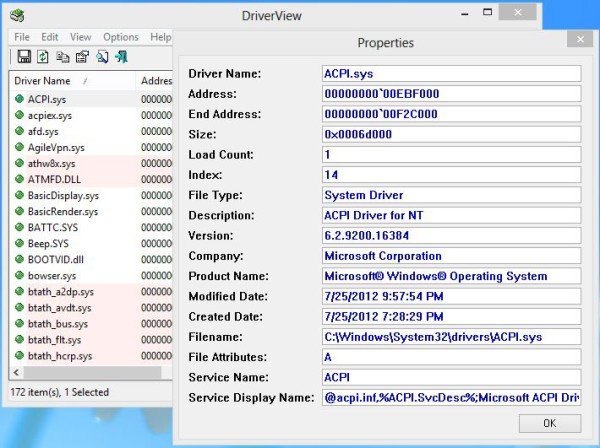
DriverView的另一个显着特点是,您可以通过生成HTML报告来存储驱动程序列表的永久记录。您还可以打印此报告。
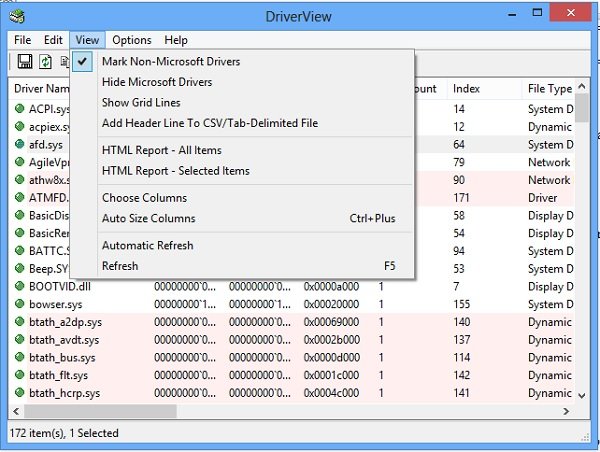
DriverView的下载文件只有 35KB, 即使在互联网连接速度较慢的情况下,也只需很短的时间即可在您的系统上下载。这是一个便携式实用程序,您可以将其存储在USB驱动器或CD-ROM上。您只需要下载DriverView的(DriverView)压缩(zipped)文件,将其解压缩并作为DriverVew Exe运行。然后免费软件将启动并开始运行,无需任何安装。
DriverView 免费下载
DriverView 几乎可以在所有最新版本的Windows下工作。如果您在系统上运行 64 位版本的Windows,您可以下载DriverView 64 位版本并管理您的设备驱动程序。DriverView还提供其他语言版本。您可以从nirsoft.net下载此工具。
Related posts
Best免费Driver Update Software为Windows 10
如何为Windows 10安装WiFi驱动程序
如何在Windows 10查看Wi-Fi Network Driver information
如何在Windows 11/10中使用.inf File手动安装Driver
Windows 11/10 Fix Generic PnP Monitor驱动程序问题
在哪里下载Windows 11/10的驱动程序
如何在File Explorer中展示Details pane在Windows 10
免费Driver Backup & Restore software为Windows 10
AMD or NVIDIA Graphics Card在Windows 11/10上未检测到
Best免费Timetable software为Windows 11/10
如何在Windows 10中Backup and Restore Drivers
视窗10同步设置不工作灰色
如何在Windows 10安装802.11n驱动程序
如何在Windows 10中更新Graphics Drivers
Export and Backup Device Drivers在Windows 10中使用PowerShell
如何在Windows 10修复Disk Signature Collision problem
什么是PPS file?如何将PPS转换为Windows 11/10中的PDF?
什么是PLS file?如何在Windows 11/10中创建PLS file?
Windows 10中的Windows.edb file是什么?
如何在Windows 10备份,Move,Move,或Delete PageFile.sys关闭
